W jednej z moich publikacji na temat Pages narzekałem, że w przeciwieństwie do MS Word, w edytorze tekstu od Apple nie można korzystać ze skrótów klawiszowych do szybkiego formatowania tekstu. I nie wiem czy to ja tego wcześniej nie zauważyłem, czy ta funkcja pojawiła się później, ale ostatnio Jacek zwrócił mi uwagę, że obecnie w Pages, nie tylko można wygodnie formatować tekst korzystając z szybkiego dostępu do styli, ale że nawet możemy definiować konkretne skróty klawiszowe dla poszczególnych styli. I wiecie co? To jest po prostu genialne rozwiązanie!
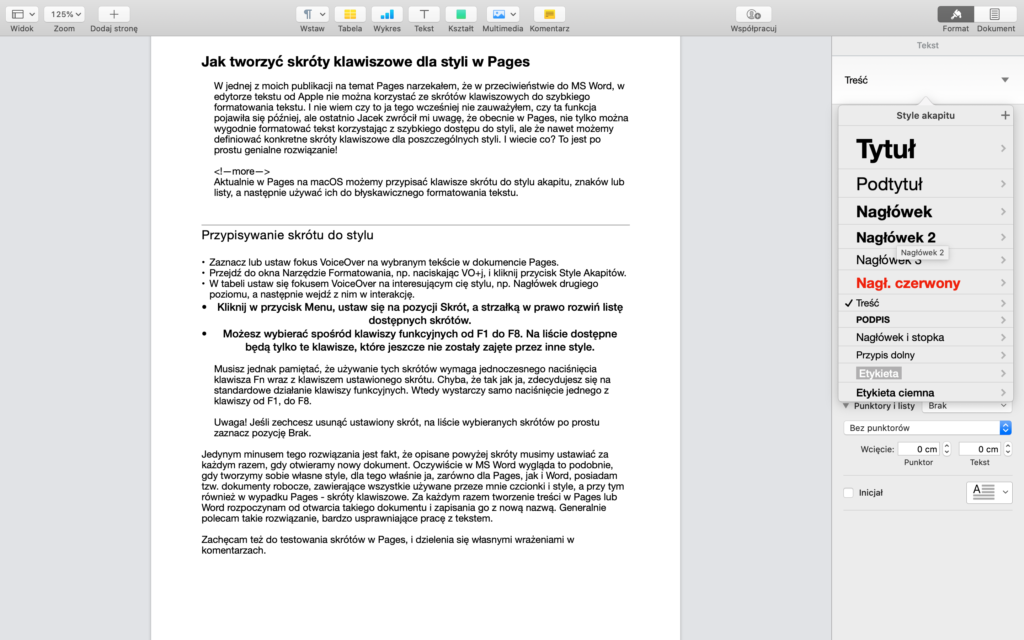
Aktualnie w Pages na macOS możemy przypisać klawisze skrótu do stylu akapitu, znaków lub listy, a następnie używać ich do błyskawicznego formatowania tekstu.
Przypisywanie skrótu do stylu
- Zaznacz lub ustaw fokus VoiceOver na wybranym tekście w dokumencie Pages.
- Przejdź do okna Narzędzie Formatowania, np. naciskając VO+j, i kliknij przycisk np. Style Akapitów.
- W tabeli ustaw się fokusem VoiceOver na interesującym cię stylu, np. Nagłówek drugiego poziomu, a następnie wejdź z nim w interakcję.
- Kliknij w przycisk Menu, ustaw się na pozycji Skrót, a strzałką w prawo rozwiń listę dostępnych skrótów.
- Możesz wybierać spośród klawiszy funkcyjnych od F1 do F8. Na liście dostępne będą tylko te klawisze, które jeszcze nie zostały zajęte przez inne style.
Musisz jednak pamiętać, że używanie tych skrótów wymaga jednoczesnego naciśnięcia klawisza Fn wraz z klawiszem ustawionego skrótu. Chyba, że tak jak ja, zdecydujesz się na standardowe działanie klawiszy funkcyjnych. Wtedy wystarczy samo naciśnięcie jednego z klawiszy od F1, do F8.
Uwaga! Jeśli zechcesz usunąć ustawiony skrót, na liście wybieranych skrótów po prostu zaznacz pozycję Brak.
Jedynym minusem tego rozwiązania jest fakt, że opisane powyżej skróty musimy ustawiać za każdym razem, gdy otwieramy nowy dokument. Oczywiście w MS Word wygląda to podobnie, gdy tworzymy sobie własne style, dla tego właśnie ja, zarówno dla Pages, jak i Word, posiadam tzw. dokumenty robocze, zawierające wszystkie używane przeze mnie czcionki i style, a przy tym również w wypadku Pages – skróty klawiszowe. Za każdym razem tworzenie treści w Pages lub Word rozpoczynam od otwarcia takiego dokumentu i zapisania go z nową nazwą. Generalnie polecam takie rozwiązanie, bardzo usprawniające pracę z tekstem.
Zachęcam też do testowania skrótów w Pages, i dzielenia się własnymi wrażeniami w komentarzach.



